Используя стандартный функционал, то есть без правок кода логического ядра и встроенных компонентов, полноценный каталог товаров в CMS Joomla 3, реализовать не получится, так как для этого попросту нет инструментов. Конечно, можно создать и определенным образом оформить материалы, которые будут похожи на товары каталога, но в любом случае управлять ими и контролировать наличие остатков будет очень сложно.
Поэтому для создания каталога мы используем расширение под названием Virtuemart, которое представляет собой полноценный интернет-магазин для Joomla. Конечно, здесь уместен вопрос, а зачем нам интернет-магазин? В качестве ответа скажу что, используя настройки Virtuemart, мы можем отключить некоторые функции магазина и тем самым, превратив его в полноценный каталог. А значит, переходим на официальный сайт Virtuemart.
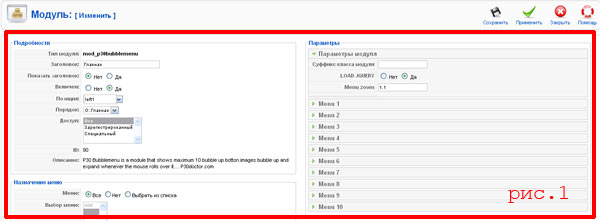
Далее, кликаем по ссылке “FREE DOWNLOAD”, для перехода в раздел загрузок.
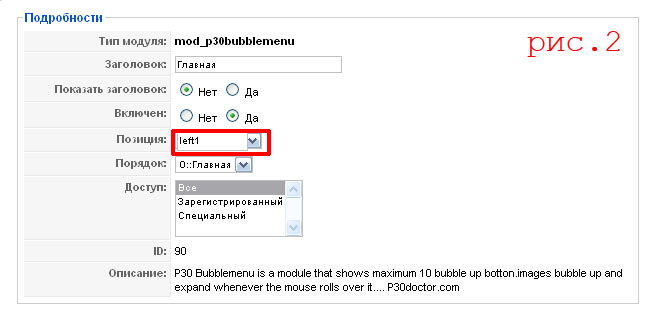
После этого используя ссылку “DOWNLOAD VM3 NOW” скачиваем архив с последней версией расширения к себе на компьютер. Как только закачка будет завершена, устанавливаем компонент стандартным способом, используя менеджер расширений Joomla.
Хотел бы отметить, что перед установкой, скачанный архив необходимо распаковать, при этом мы увидим три отдельных компонента, которые подлежат установке. Первым необходимо установить компонент интернет-магазина com_virtuemart.

Далее, устанавливаем — com_virtuemart. _ext_aio, то есть пакет дополнительных инструментов.

После установки, на экране будет отображена кнопка “Install Sample Data”, которую я использую для установки демонстрационных данных, то есть наполним будущий каталог тестовыми товарами.
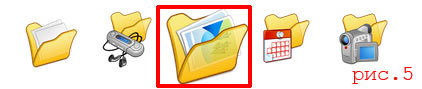
И в завершении, устанавливаем расширение com_tcpdf – библиотеку генерации документов PDF. Теперь, когда установка завершена, необходимо создать пункт меню, который будет вести на главную страницу каталога для Joomla.Для этого, в менеджере меню выбираем интересующее меню и создаем новый пункт.
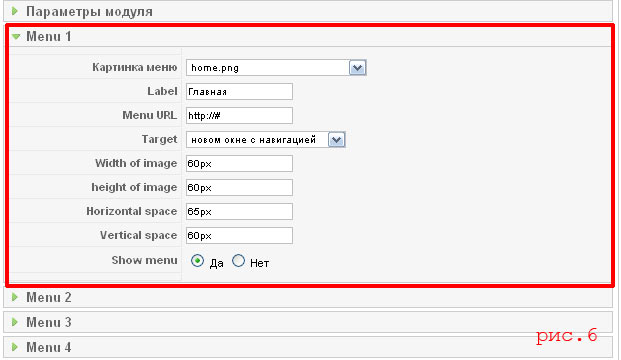
В параметре “Тип пункта меню” выбираем вид “Frontpage” (главная страница) компонента Virtuemart.

Затем сохраняем новый пункт меню и перейдем в пользовательскую часть для проверки результатов.

То есть, как Вы видите вполне функциональный магазин, но ведь мы с Вами создаем каталог товаров, а значит, требуется незначительная настройка. Поэтому переходим в панель управления компонентом Virtuemart, в панели администратора Joomla.

Далее переходим в глобальные настройки компонента Configuration->Configuration.

В данном разделе нас интересует только параметр “Use only as catalog”, то есть использовать только как каталог. Соответственно активируем данный чекбокс, сохраняем результаты и переходим в пользовательскую часть для проверки результатов нашей работы.
